So identifizieren Lower Versalienzeichen in Excel 2010
Während des Importierens von Daten aus dem Internet oder von Software wie ACCESS, SQL usw. muss der Text möglicherweise auf den richtigen Fall aktualisiert werden.
Excel bietet integrierte Funktionen, mit denen Benutzer die Groß- und Kleinschreibung des Textes in Groß-, Klein- und Kleinschreibung ändern können.
Wir werden die Funktionen IF, UPPER, LOWER & EXACT zusammen verwenden, um eine Formel zu erstellen, die in einer einzelnen Zelle funktioniert und eine Referenz aus der entsprechenden Zelle übernimmt.
IF-FUNKTION: Die IF-Funktion prüft, ob die von Ihnen angegebene Bedingung TRUE oder FALSE ist. Wenn die Funktion true ergibt, gibt sie einen Wert zurück, andernfalls den in der Funktion angegebenen 2. Wert.
Syntax = IF (logischer_Test, value_if_true, value_if_false)
logischer_test: Der logische Test ist die Bedingung oder das Kriterium, das getestet werden soll.
value_if_true: Der Wert, der zurückgegeben werden soll, wenn der logische_Test TRUE zurückgibt.
value_if_false: Der Wert, der zurückgegeben werden soll, wenn der logische_Test FALSE zurückgibt.
UPPER FUNCTION – Die Upper-Funktion konvertiert eine Zeichenfolge in Klein- oder Großbuchstaben in Großbuchstaben. Zum Beispiel: abc oder Abc to ABC.
Syntax = UPPER (Text)
Text: Dies ist der Text, der in Großbuchstaben konvertiert werden soll.
===
UNTERE FUNKTION – Die untere Funktion konvertiert die Zeichenfolge UPPER oder PROPER in Buchstaben mit UNTERER Groß- / Kleinschreibung. Zum Beispiel ABC oder Abc bis abc.
Syntax = LOWER (Text)
Text: Dies ist der Text, der in Kleinbuchstaben konvertiert werden soll.
EXACT FUNCTION – Die Funktion Exact prüft, ob zwei Textzeichenfolgen genau gleich sind, und gibt TRUE oder FALSE zurück. EXACT unterscheidet zwischen Groß- und Kleinschreibung.
Syntax = EXACT (text1, text2)
text1: Dies ist die erste zu vergleichende Textzeichenfolge.
text2: Dies ist die zweite zu vergleichende Textzeichenfolge.
Nehmen wir ein Beispiel:
-
Wir haben Text in Spalte A, der in verschiedenen Fällen angezeigt wird – oben, richtig, unten usw.
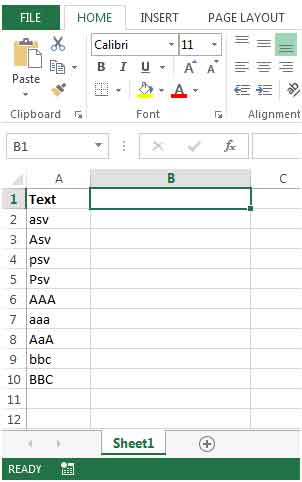
Geben Sie die Formel in Zelle B2 = IF (GENAU (A2, OBER (A2)), „Großbuchstaben“, IF (GENAU (A2, UNTER (A2)), Kleinbuchstaben „,“ Groß- und Kleinbuchstaben „) * ein
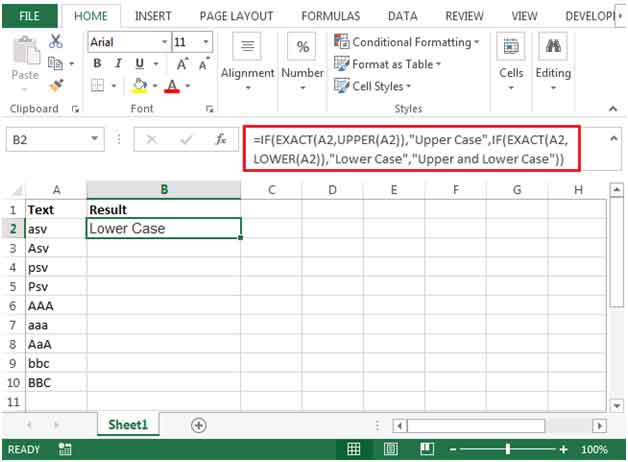
Mit der Funktion Exact wird bestimmt, ob der zurückgegebene Wert TRUE oder FALSE * ist.
Der von der Exact-Funktion zurückgegebene Wert wird dann an die IF * -Funktion weitergegeben.
Die IF-Funktion behandelt diesen Wert als erstes Argument. Wenn der Wert TRUE zurückgibt, wird „Großbuchstaben“ ausgegeben. Wenn der Wert FALSE zurückgibt, prüft eine andere IF-Funktion, ob der Wert in der Zelle Kleinbuchstaben enthält. Wenn sich herausstellt, dass es WAHR ist, wird „Kleinbuchstaben“ * ausgegeben, aber wenn sich herausstellt, dass es
ist === FALSE dann wird die Ausgabe „Groß- und Kleinschreibung“
sein * Durch Kopieren der Formel in den folgenden Bereich erhalten wir die gewünschte Ausgabe.
